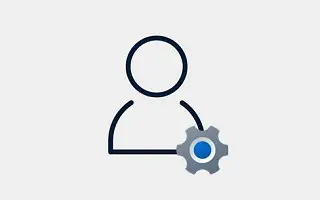本文是一个设置指南,其中包含屏幕截图,适用于寻找如何在 Windows 11 中使用户帐户成为管理员的用户。
如果您需要将您的帐户从“标准用户”更改为“管理员”,您可以在设置应用程序、命令提示符或 PowerShell 中执行此操作,在本文中您将学习如何在 Windows 11 中执行此操作。
Windows 11 通常使用以下两种帐户类型之一:“管理员”或“标准用户”。管理员类型属于“管理员”和“用户”组,并提供不受限制的访问。这意味着用户可以更改全局设置、安装应用程序和运行提升的命令。
标准用户类型仅属于“用户”组,这意味着对设备的访问受限。用户仍然可以运行应用程序和更改设置,但不能更改全局设置、安装应用程序或运行管理命令。
虽然建议使用标准用户帐户在 Windows 11 中工作,但有时可能会有切换到管理员帐户的原因,如果需要更改帐户类型,至少有三种方法可以做到这一点。
下面我将分享如何在 Windows 11 中将用户帐户设为管理员。继续滚动查看。
在 Windows 11 中将帐户类型更改为管理员
本文将引导您完成在 Windows 11 中将帐户类型从标准用户更改为管理员的步骤。
在 Windows 11 中,您可以使用“设置”应用或 PowerShell 或命令提示符中的命令更改帐户类型以使用户成为管理员。
1.如何使用设置
要使标准用户成为 Windows 11 中的管理员,请执行以下步骤:
- 在 Windows 11 中登录(以管理员身份)。
- 打开设置。
- 单击帐户。
- 单击家庭和其他用户选项卡。
- 在“其他用户”部分,选择标准帐户,然后单击更改帐户类型按钮。
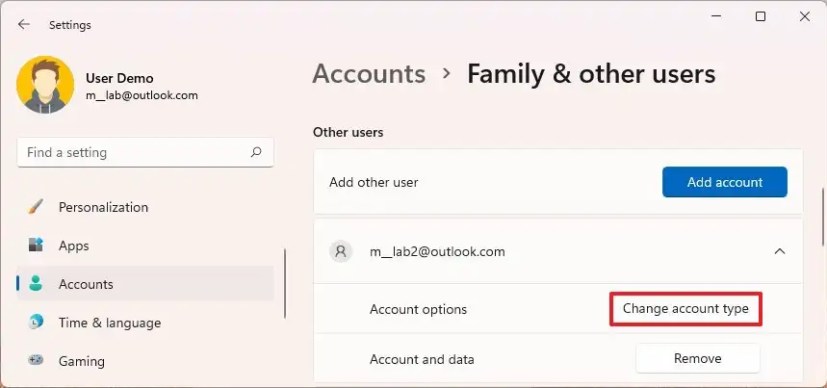
- 选择管理员选项。
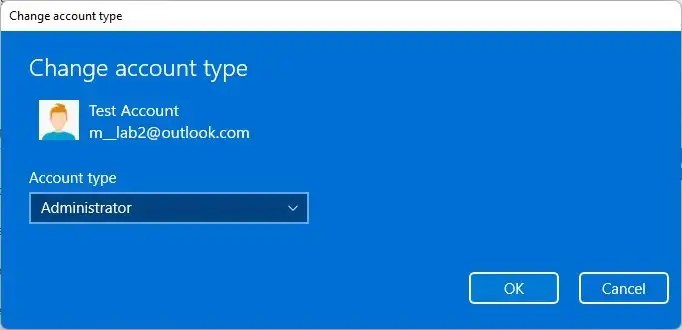
- 单击确定按钮。
完成这些步骤后,您的帐户将可以无限制地访问更改设置、安装应用程序和运行管理命令。
2.如何使用命令提示符
使用以下步骤从命令提示符创建用户帐户管理器。
- 打开开始。
- 搜索Command Prompt,右键单击顶部结果并选择Run as Administrator选项。
- 使用具有管理员权限的帐户登录。
- 输入以下命令以列出可用用户,然后按Enter 。
net user - 通过键入以下命令将帐户添加到管理员组,然后按Enter 。
net localgroup Administrators "ACCOUNT-NAME" /add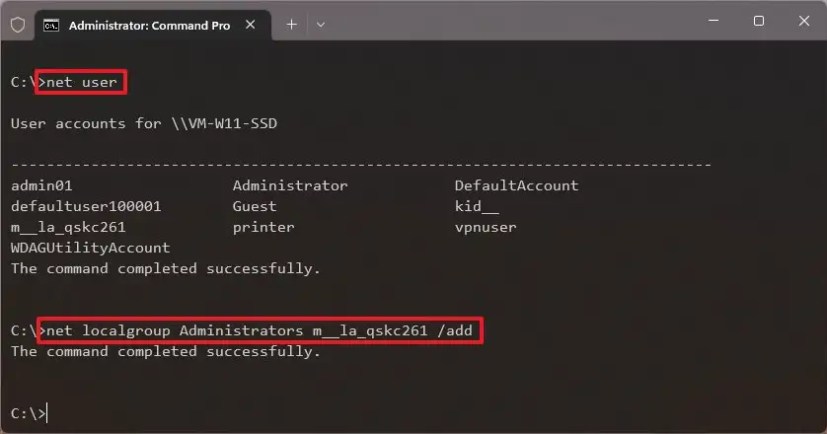
完成这些步骤后,注销并重新登录您的帐户以应用更改并以管理员身份使用您的帐户。
3.如何使用PowerShell
或者,您可以使用 PowerShell 使标准用户帐户成为管理员。您可以在以标准用户身份登录时执行此操作。
要使用 PowerShell 使用户帐户成为管理员,请执行以下步骤:
- 打开开始。
- 搜索PowerShell并右键单击顶部结果并选择以管理员身份运行选项。
- 通过键入以下命令列出可用用户,然后按Enter 。
Get-LocalUser - 通过键入以下命令将帐户类型更改为“管理员”,然后按Enter 。
Add-LocalGroupMember -Group "Administrators" -Member "ACCOUNT-NAME"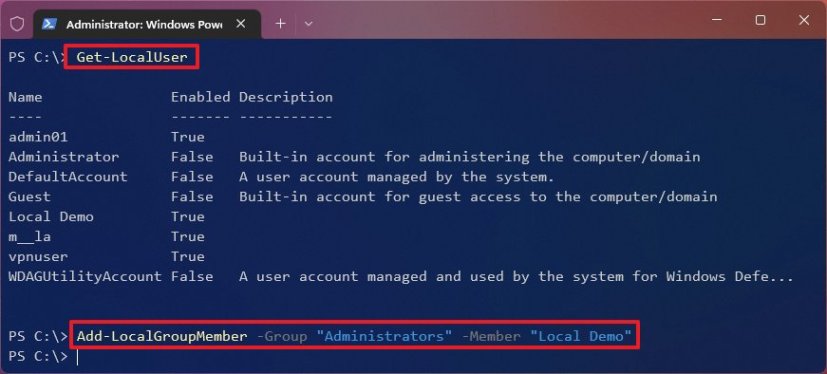
在命令中更改您要更改的帐户名称的ACCOUNT-NAME 。仅当名称中有空格时才需要引号。
完成这些步骤后,您的标准用户帐户将成为管理员帐户。
上面,我们研究了如何在 Windows 11 中让用户帐户成为管理员。我们希望这些信息能帮助您找到您需要的东西。